Di artikel ini...
Seperti yang sudah dibahas di bagian 1, key schedule digunakan untuk memberikan satu set informasi default ke sebuah komponen. Satu key schedule dapat memiliki banyak kelengkapan di setiap tipenya. Misalnya key schedule untuk room bisa berisikan receptacle, telephone jack, wall finish, floor finish, dan kelengkapan lainnya.
Contohnya sebuah ruang meeting kecil butuh 2 receptacles, 1 telephone jack, dan lantai karpet. Ruang meeting besar butuh 5 receptacles, 2 telephone jacks, lantai lantai karpet. Toilet butuh 1 receptacle, tanpa telephone jack, dan tanpa karpet. Jika anda perlu menerapkan parameter tipikal seperti ini, menggunakan key schedule akan sangat membantu.
Membuat Key Schedule
Mari kita coba membuat key schedule. Kita akan membuat key schedule untuk pintu. Nanti kita akan menggunakannya di schedule yang kita buat di tutorial bagian 1.
Membuat key schedule serupa dengan membuat Building Component Schedule. Di tab View, panel Create, klik Schedules> Schedule/Quantities.
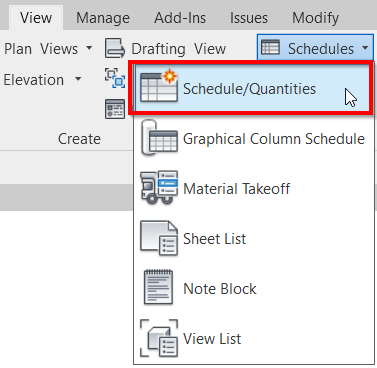
Di dialog New Schedule, pilih kategori Door (1) dan jenis schedule Schedule Keys (2). Key Name secara default adalah Door Style. Kita memang akan membuat door style, jadi kita akan gunakan nama tersebut sebagai default. Namun anda dapat mengubahnya jika anda inginkan.
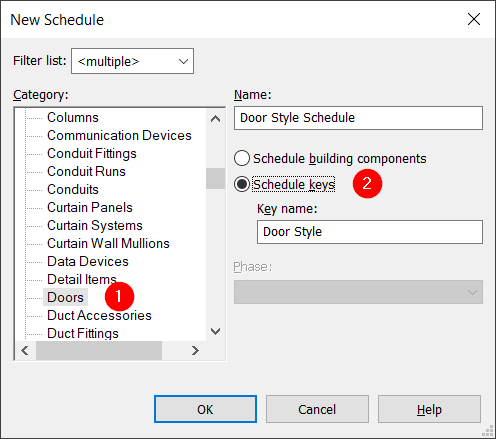
Klik OK untuk melanjutkan.
Menambahkan Informasi ke Key Schedule
Sekarang kita perlu menambahkan informasi ke Key Schedule ini. Secara default, kita sudah melihat ada beberapa keys. Dan Key Name sudah tersedia di schedule fields. Tapi parameter-parameter ini bukan yang kita inginkan. Mari kita buat beberapa key baru.
Membuat Project Parameter
Klik tombol New Parameter.
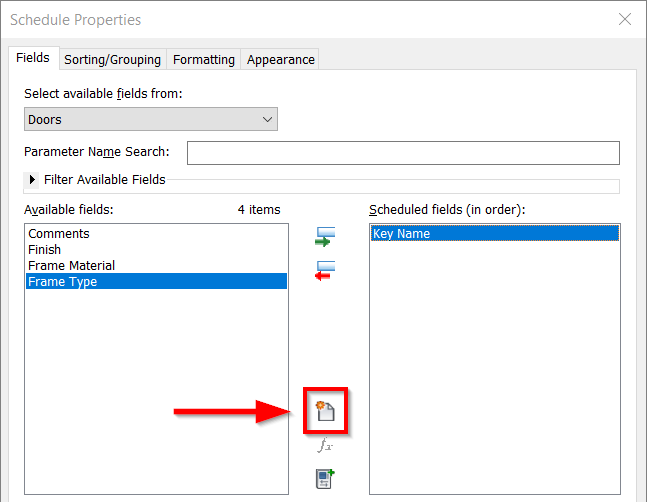
Di dialog Parameter Properties, gunakan pengaturan berikut:
- Pilih parameter type sebagai Project Parameter.
- Beri nama parameter Door Closer.
- Gunakan Common sebagai discipline.
- Gunakan Yes/No sebagai type of parameter.
- Pilh Data untuk Group parameter under.
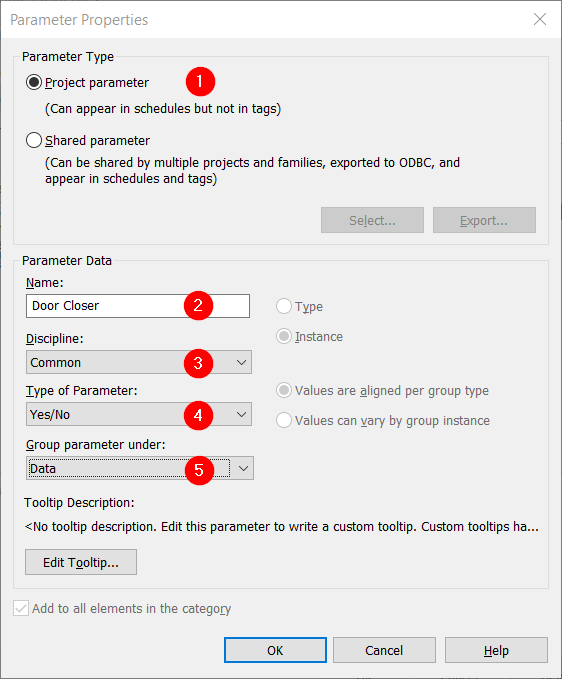
Klik OK untuk menambahkan parameter tersebut.
Dengan cara yang sama, tambahkan beberapa parameter lagi seperti di bawah ke Door Style Schedule anda.
| Parameter Name | Parameter Type | Discipline | Type of Parameter | Group Parameter Under |
| Door Closer | Project parameter | Common | Yes/No | Data |
| Door Stopper | Project parameter | Common | Yes/No | Data |
| Kickplate | Project parameter | Common | Yes/No | Data |
| Automatic Lock | Project parameter | Common | Yes/No | Data |
Sekarang kita punya key berikut di Door Style.
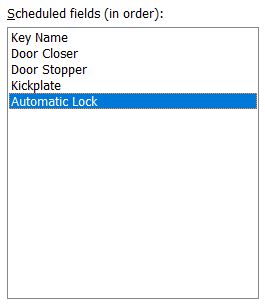
Klik OK untuk membuat Key Schedule ini.
Mendefenisikan Door Style
Key Schedule ini masih kosong. Kita perlu mendefenisikan door style di schedule ini. Klik Insert Data Row dari tab kontekstual.

Beri nama masing-masing style dan defenisikan asesoris apa yang harus dimiliki setiap door style. Tabel yang sudah jadi akan tampak seperti berikut.
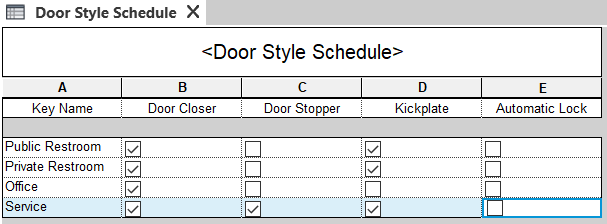
Menggunakan Informasi Key Schedule di Schedule
Sekarang kita sudah memiliki beberapa door style. Setiap style memiliki satu set asesoris. sekarang kita perlu mendefenisikan style untuk masing-masing pintu. Anda juga dapat memilih beberapa pintu sekaligus untuk menetapkan stylenya.
Menggunakan Door Style di Element Instance
Di Properties Palette, cari Door Style di bawah kategori Identity Data. Ubah stylenya menggunakan dropdown list. Perhatikan di list tersebut bahwa anda dapat melihat semua style yang anda defenisikan di langkah sebelumnya.
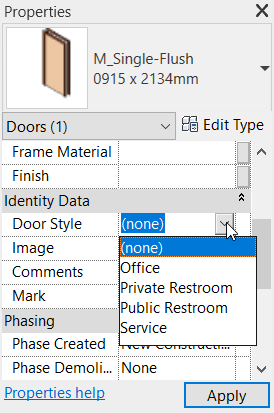
Periksa Properties Palette. Di bawah kategori Data, anda akan melihat semua key yang anda defenisikan. Tapi semua read-only. Nilai ini tergantung dari door style yang anda pilih.
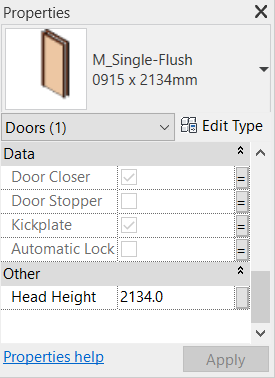
Menambahkan Key ke Door Schedule
Buka Door Schedule yang dibuat di bagian 1. Edit fields untuk schedule ini.
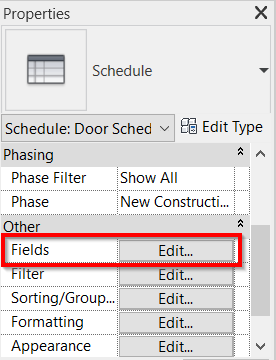
Sekarang kita bisa lihat parameter-parameter ini muncul juga di door schedule. Tambahkan parameter baru ini ke door schedule.
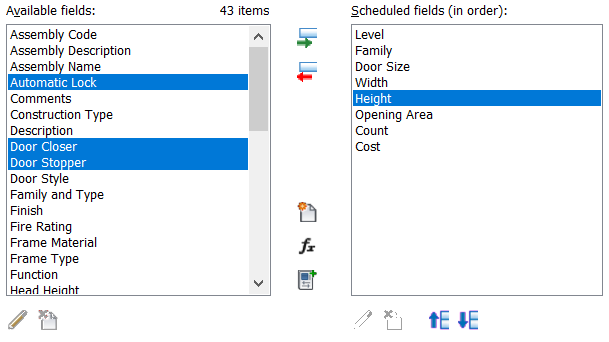
Sekarang saya memiliki fields berikut di door schedule saya.
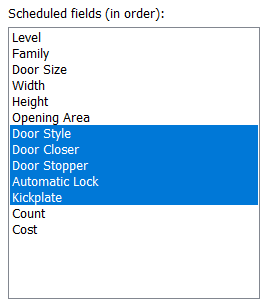
Klik OK untuk menambahkan parameter baru ini. Periksa schedule anda.
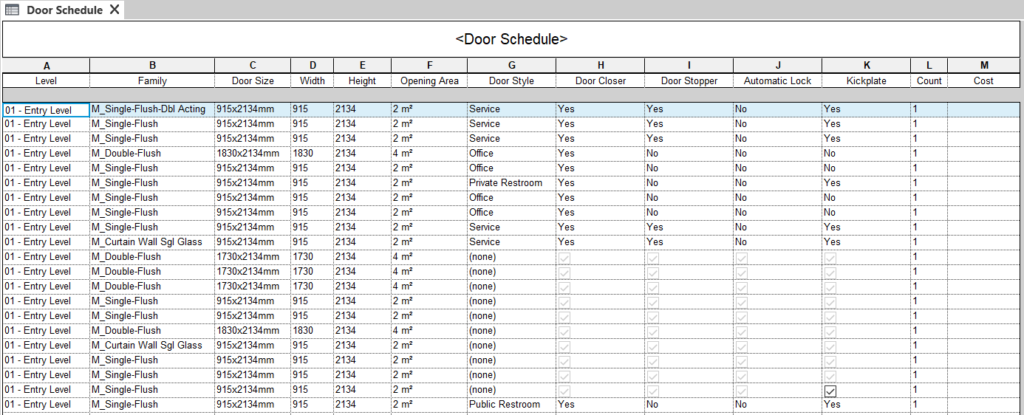
Anda juga dapat mengubah door styles di schedule jika diperlukan.
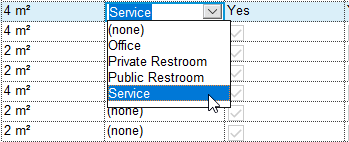
Penutup
Revit Key Schedule berguna untuk memberikan satu set parameter ke elemen anda dengan cepat. Biasanya kita menggunakannya untuk mendefenisikan asesoris atau equipment apa yang harus tersedia untuk elemen tertentu.
Anda mungkin berpikir mengatur style merupakan pekerjaan yang memakan waktu. Namun, triknya adalah memilih elemen dengan cepat dan mudah.
Di artikel selanjutnya, kita akan memanipulasi data di schedule kita.